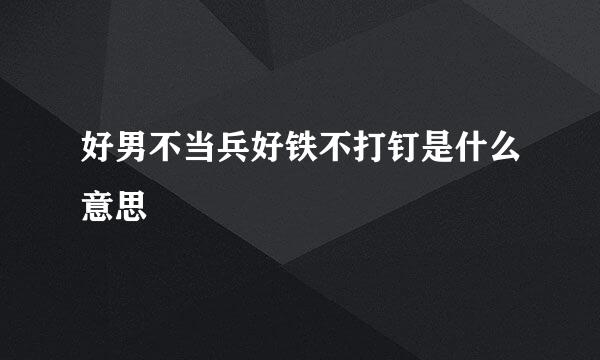OPENCV入门教程四:imread函数读入图像
的有关信息介绍如下:
学习imread()函数正确读入图像的方式,imread()用不对,对以后的图像处理有很大的影响。有时候图片是灰度图,但是你用imread()读入后它就变成了彩色图,只不过它的三个通道的值是一样的。灰度图是单通道的。彩色图是三通道的(B,G,R),但是彩色图像的三通道的值相同时它也是灰色的。
函数原型:
Mat imread( const String& filename, int flags = IMREAD_COLOR );
第一个参数是图片的绝对地址第二个参数表示图片读入的方式(flags可以缺省,缺省时flags=1,表示以彩色图片方式读入图片)flags>0时表示以彩色方式读入图片flags=0时表示以灰度图方式读入图片flags<0时表示以图片的本来的格式读入图片
打开VS2015选择文件,然后新建项目,选择新建一个Win32控制台应用程序,并选择空项目,并在源文件中添加一个名为opencv的CPP文件,并添加一下代码
#include "cv.h" // OpenCV 文件头
#include "highgui.h"
#include "cvaux.h"
#include "cxcore.h"
#include "opencv2/opencv.hpp"
#include "opencv2/imgproc.hpp"
#include
#include
using namespace cv;
using namespace std;
int main()
{
Mat image1, image2, image3, image4, image5, image6;//Mat是OpenCV最基本的数据结构,这是定义一个图像矩阵类型
image1 = imread("C:\\Users\\lidabao\\Desktop\\Lena.bmp");//读入图片数据
cout << "原图1的通道数:" << image1.channels() << endl;
namedWindow("原图1", WINDOW_AUTOSIZE); // 创建一个窗口
imshow("原图1", image1); // 在窗口中显示图片
image2 = imread("C:\\Users\\lidabao\\Desktop\\Lena1.bmp");//读入图片数据
cout << "原图2的通道数:" << image2.channels() << endl;
namedWindow("原图2", WINDOW_AUTOSIZE); // 创建一个窗口
imshow("原图2", image2); // 在窗口中显示图片
image3 = imread("C:\\Users\\lidabao\\Desktop\\Lena.bmp", 0);//读入图片数据
cout << "原图3的通道数:" << image3.channels() << endl;
namedWindow("原图3", WINDOW_AUTOSIZE); // 创建一个窗口
imshow("原图3", image3); // 在窗口中显示图片
image4 = imread("C:\\Users\\lidabao\\Desktop\\Lena1.bmp", 0);//读入图片数据
cout << "原图4的通道数:" << image4.channels() << endl;
namedWindow("原图4", WINDOW_AUTOSIZE); // 创建一个窗口
imshow("原图4", image4); // 在窗口中显示图片
image5 = imread("C:\\Users\\lidabao\\Desktop\\Lena.bmp", -1);//读入图片数据
cout << "原图5的通道数:" << image5.channels() << endl;
namedWindow("原图5", WINDOW_AUTOSIZE); // 创建一个窗口
imshow("原图5", image5); // 在窗口中显示图片
image6 = imread("C:\\Users\\lidabao\\Desktop\\Lena1.bmp", -1);//读入图片数据
cout << "原图6的通道数:" << image6.channels() << endl;
namedWindow("原图6", WINDOW_AUTOSIZE); // 创建一个窗口
imshow("原图6", image6); // 在窗口中显示图片
waitKey(0); // 等待一次按键,程序结束
return 0;
}
C:\Users\lidabao\Desktop\Lena.bmp这是一张彩色图片C:\Users\lidabao\Desktop\Lena1.bmp这是一张灰度图片
1、在属性页中选择VC++目录
在包含目录中添加D:\opencv\build\includeD:\opencv\build\include\opencvD:\opencv\build\include\opencv2这三个文件夹在库目录中添加D:\opencv\build\x64\vc12\libD:\opencv\build\x64\vc12\staticlib这两个文件夹
2、在属性页中选择链接器,在链接器中点击输入,在附加依赖项中添加opencv_ts300d.libopencv_world300d.lib这两个东西
程序运行结果